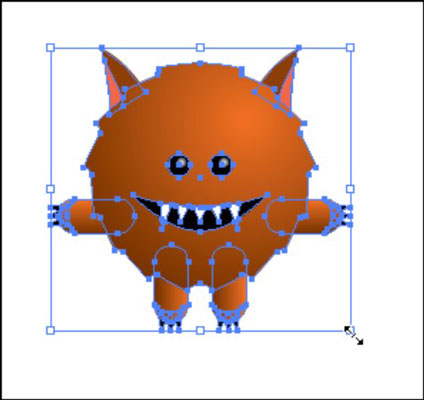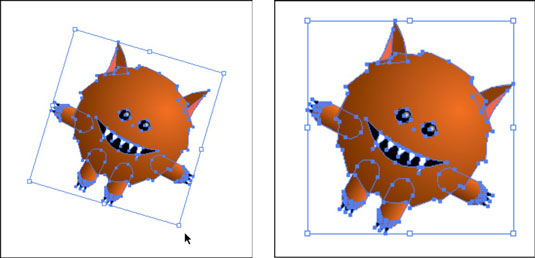Programmā Adobe Creative Suite 5 (Adobe CS5) Illustrator varat izmantot atlases rīku, lai mērogotu un pagrieztu atlasīto objektu. Velciet ierobežojošā lodziņa rokturus, lai mainītu objekta izmēru, vai pārvietojiet ārpus roktura un pēc tam, kad kursors mainās uz bultiņu (izliekta bultiņa ar bultiņu uzgaļiem abos galos), velciet, lai pagrieztu objektu.
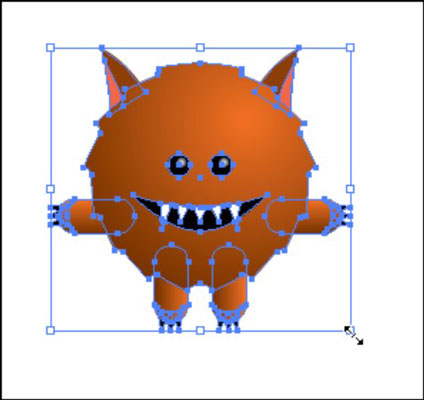
Izmantojiet ierobežojošo lodziņu, lai mainītu atlasītā objekta izmēru vai pagrieztu to.
Ja vēlaties mērogot proporcionāli, velkot, lai mainītu izmēru, turiet nospiestu taustiņu Shift. Lai pagrieztu objektu par 45 grādu soli, pagriešanas laikā turiet nospiestu taustiņu Shift.
Ja atlases pagriešanai izmantojat ierobežojošo lodziņu, ierobežojošais lodziņš griežas kopā ar objektu, bet tā rokturi parāda objekta sākotnējo orientāciju. Orientācija var palīdzēt izsekot sākotnējam izvietojumam, taču tā var arī traucēt, veidojot papildu mākslas darbus. Lai atiestatītu ierobežojošo rūtiņu tā, lai tas būtu taisni jaunajā orientācijā, izvēlieties Objekts → Transformācija → Atiestatīt robežlodziņu.
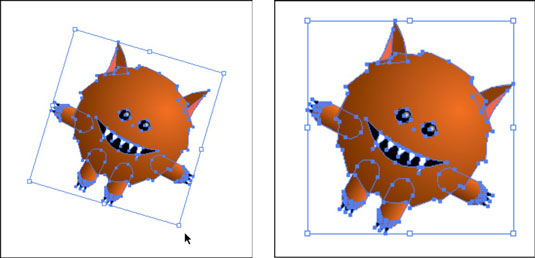
Ierobežojošais lodziņš sākotnējā pozīcijā un pēc tā atiestatīšanas.
Ja programmā Illustrator mērogojat, pagriežat vai izmantojat jebkāda cita veida transformāciju, galīgā atrašanās vieta kļūst par nulles punktu. Ja programmā Illustrator ievadāt 0 rotācijas leņķim, lai atgrieztu pagrieztu objektu tā sākotnējā pozīcijā, objekts nemaina savu pozīciju.
Lai atgrieztu objektu iepriekšējā pozīcijā programmā Illustrator, jums ir jāievada skaitļa negatīvs, kuru sākotnēji ievadījāt, lai pagrieztu objektu, tādējādi šajā piemērā rotācijas pakāpei jāievada –45 .